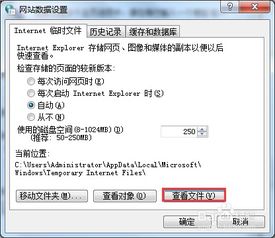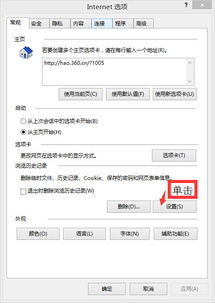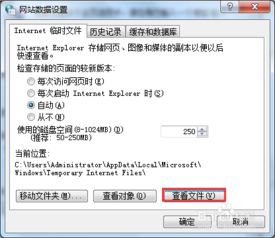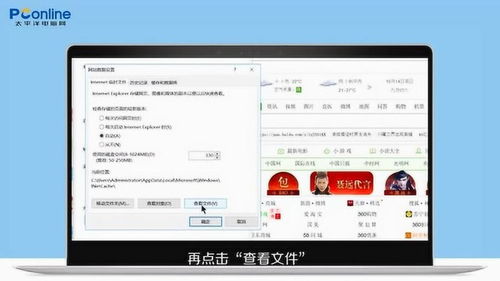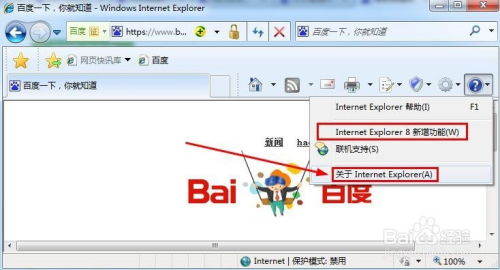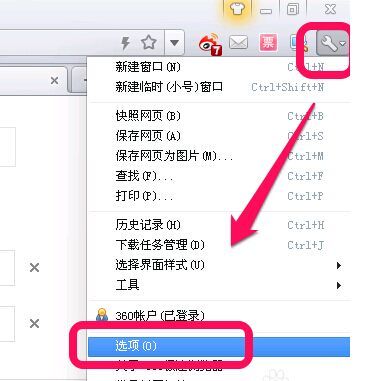轻松掌握:查看IE浏览器下载文件的小技巧
在现代网络环境中,浏览器不仅是访问网页的工具,也是我们下载各种文件的重要途径。对于许多用户来说,Internet Explorer(IE)浏览器仍然是一个常用的选择。然而,有时候我们可能会遇到找不到已下载文件的情况。这时,了解如何查看IE浏览器下载的文件就显得尤为重要。本文将详细介绍如何在IE浏览器中查看和管理已下载的文件,帮助你轻松找到所需内容。

首先,我们需要了解IE浏览器的下载管理器。这是IE内置的一个功能,用于跟踪和管理所有通过浏览器下载的文件。当你点击网页上的下载链接时,IE会自动启动下载管理器,并在下载完成后提供文件保存的位置。

要查看IE浏览器下载的文件,最直接的方法是使用浏览器的“查看下载”功能。这个功能通常位于浏览器的工具栏或菜单栏中。以下是具体步骤:
1. 打开IE浏览器。确保你已经打开了IE,并且处于你想要查看下载文件的页面上。
2. 寻找“查看下载”按钮。在IE浏览器的工具栏上,你可能会看到一个类似向下箭头的图标,这就是“查看下载”按钮。如果你没有找到这个图标,可以尝试查看菜单栏中的“工具”或“查看”选项,里面通常会有“查看下载”或类似的选项。
3. 点击“查看下载”按钮。点击后,会弹出一个窗口或侧边栏,显示你最近下载的所有文件。这个窗口通常会列出文件的名称、大小、下载时间以及下载状态(如已完成、正在下载或已暂停)。
4. 查看文件详细信息。在下载管理器中,你可以点击每个文件的名称或旁边的链接,以查看文件的详细信息,包括文件保存的位置。这样,你就可以轻松地导航到文件所在的文件夹,并找到你需要的文件。
除了使用“查看下载”功能外,你还可以通过以下方法来查看IE浏览器下载的文件:
1. 检查浏览器的默认下载位置。IE浏览器通常会将下载的文件保存在一个默认的文件夹中。这个文件夹的位置取决于你的操作系统和IE浏览器的设置。在Windows系统中,默认的下载位置通常是“C:\Users\你的用户名\Downloads”。你可以通过打开这个文件夹来查看所有已下载的文件。
2. 使用文件资源管理器搜索。如果你不确定文件保存在哪个位置,可以使用Windows的文件资源管理器进行搜索。在文件资源管理器的搜索框中输入文件的名称或关键字,然后按下回车键。系统会搜索整个计算机,并列出所有匹配的文件。你可以通过查看文件的路径来确定它是否是通过IE浏览器下载的。
3. 查看浏览器的历史记录。IE浏览器的历史记录不仅记录了你访问过的网页,还记录了你的下载活动。你可以通过查看历史记录来找到之前下载文件的链接,并再次下载或查看文件信息。要查看历史记录,请打开IE浏览器,然后点击工具栏上的“历史”按钮或菜单栏中的“查看”选项下的“浏览器栏”中的“历史记录”。
4. 检查浏览器的安全设置。有时候,IE浏览器的安全设置可能会阻止某些文件的下载或将其保存在特定的位置。你可以通过检查浏览器的安全设置来确保下载功能正常工作,并找到文件保存的位置。要检查安全设置,请打开IE浏览器,然后点击“工具”菜单下的“Internet选项”。在“安全”选项卡中,你可以查看和修改浏览器的安全级别和下载设置。
此外,还有一些额外的技巧可以帮助你更好地管理IE浏览器的下载文件:
1. 自定义下载位置。如果你希望将下载的文件保存在特定的文件夹中,可以在IE浏览器的设置中自定义下载位置。这样,每次下载文件时,它们都会自动保存在你指定的位置。
2. 清理下载历史。为了保持浏览器的整洁和高效,你可以定期清理下载历史。这不仅可以释放磁盘空间,还可以提高浏览器的性能。要清理下载历史,请打开IE浏览器的“Internet选项”对话框,在“常规”选项卡下点击“删除”按钮,然后选择“下载历史记录”进行清理。
3. 使用第三方工具。除了IE浏览器的内置功能外,你还可以使用第三方工具来管理和查看下载文件。这些工具通常提供更强大的功能和更直观的界面,可以帮助你更好地组织和查找文件。
总之,了解如何查看IE浏览器下载的文件对于提高你的网络效率和文件管理能力至关重要。通过掌握上述方法和技巧,你可以轻松地找到和管理所有通过IE浏览器下载的文件,确保你的工作和娱乐需求得到满足。无论你是需要找回丢失的文件,还是想要更好地组织你的下载内容,这些方法和技巧都将为你提供有力的支持。
- 上一篇: 新手卷发棒使用指南
- 下一篇: Dota传奇攻略:神灵武士觉醒全揭秘,觉醒任务步骤详解!
-
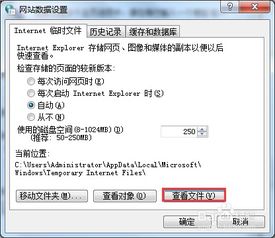 如何查看IE浏览器的缓存文件位置?新闻资讯03-01
如何查看IE浏览器的缓存文件位置?新闻资讯03-01 -
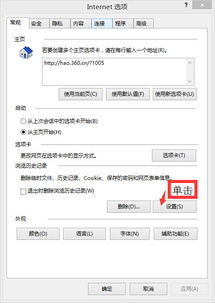 Windows 8系统轻松提取IE浏览器缓存文件教程新闻资讯02-28
Windows 8系统轻松提取IE浏览器缓存文件教程新闻资讯02-28 -
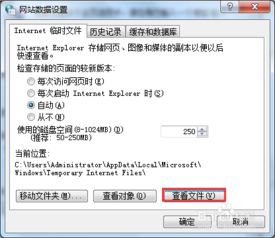 如何找到并查看IE浏览器的缓存文件?新闻资讯04-11
如何找到并查看IE浏览器的缓存文件?新闻资讯04-11 -
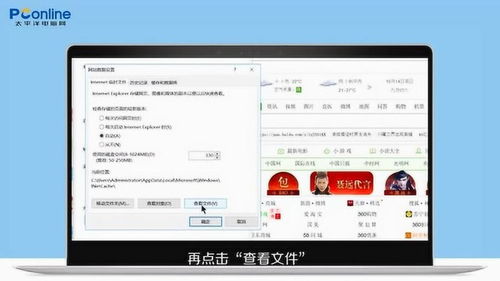 如何查找并查看IE浏览器的缓存文件位置新闻资讯11-29
如何查找并查看IE浏览器的缓存文件位置新闻资讯11-29 -
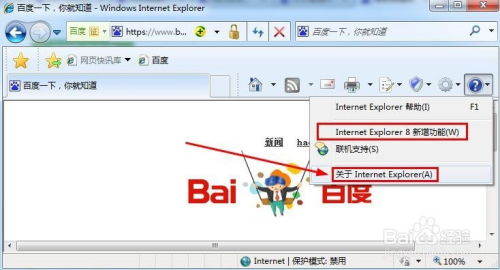 一键解锁:轻松查看你的IE浏览器版本新闻资讯12-12
一键解锁:轻松查看你的IE浏览器版本新闻资讯12-12 -
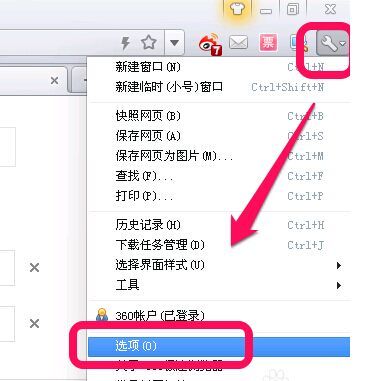 360浏览器如何访问IE的临时文件夹?新闻资讯12-09
360浏览器如何访问IE的临时文件夹?新闻资讯12-09